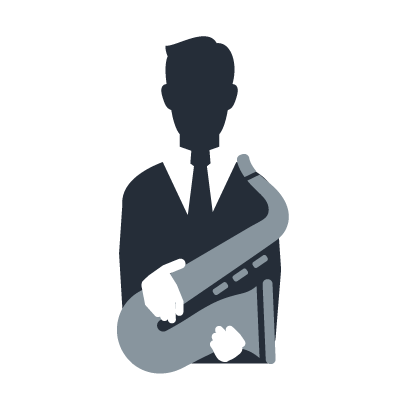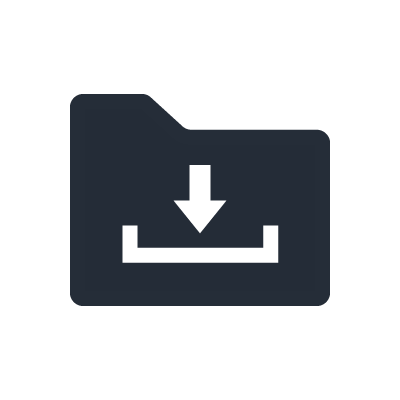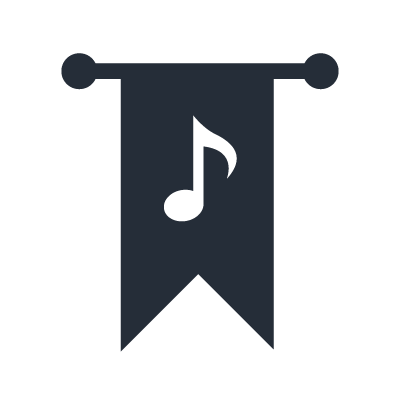AG Series
Diffusion sur Internet - Jeux vidéo Playthrough
Pour changer la fréquence d'échantillonnage, il est nécessaire de configurer le pilote en conséquence. La série AG prend en charge une reproduction haute qualité à 24 bits/192 kHz.
Connexions
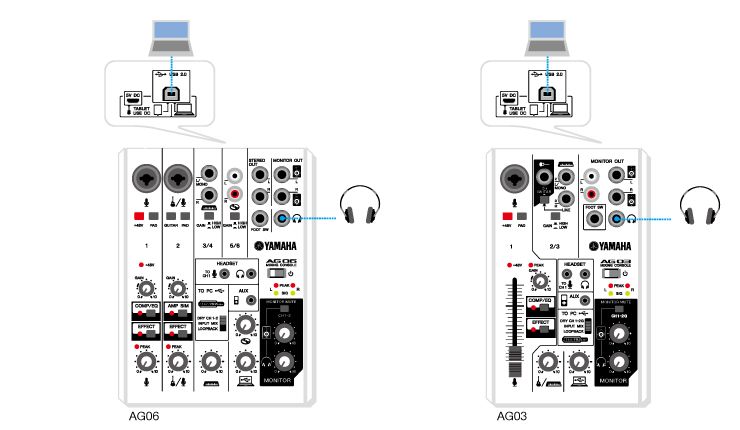
Branchez un casque ou des haut-parleurs capables d'assurer une reproduction avec des variations de fréquence très larges.
Réglages de l'ordinateur (Windows)
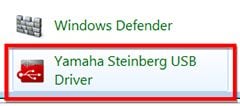
1. Dans [Control Panel], double-cliquez sur [Yamaha Steinberg USB Driver].
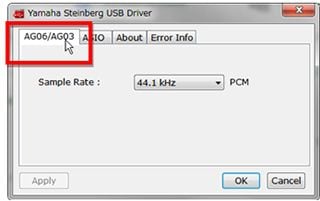
2. Cliquez sur l'onglet [AG06/AG03].
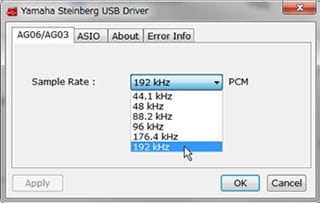
3. Modifiez le réglage de [Sample Rate:] (Fréquence d'échantillonnage :).
NOTE
Les taux d'échantillonnage pris en charge varient en fonction du logiciel que vous utilisez.
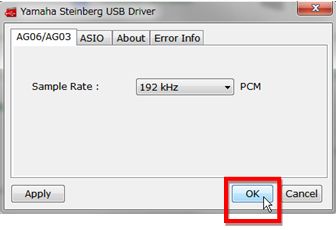
4. Cliquez sur le bouton [OK].
Réglages de l'ordinateur (Mac)
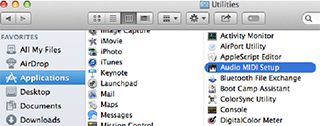
1. Sélectionnez [Applications] -> [Utilities] (Utilitaire), puis double-cliquez sur [Audio MIDI Setup] (Configuration audio et MIDI).

2. Sélectionnez [AG06/AG03] dans la liste située dans la partie gauche de la fenêtre [Audio Devices] (Périphériques audio).
Si la fenêtre [Audio Devices] n'est pas affichée, dans le menu, sélectionnez [Window] (Fenêtre) -> [Show Audio Window] (Afficher fenêtre audio).
3. Cliquez sur [AG06/AG03] dans la liste et sélectionnez [Use this device for sound output] (Utiliser ce périphérique pour la sortie audio).
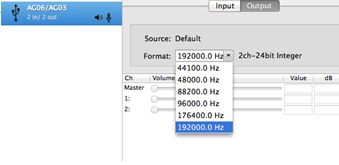
4. De la même manière, cliquez sur [AG06/AG03] dans la liste et sélectionnez [Use this device for sound input] (Utiliser ce périphérique pour la sortie audio).
Une fois les étapes 3 et 4 terminées, les icônes du microphone et du haut-parleur apparaissent en regard de l'unité de série AG dans la liste.
5. Modifiez selon les besoins le réglage de la fréquence d'échantillonnage dans [Format:].
NOTE
Les taux d'échantillonnage pris en charge varient en fonction du logiciel de reproduction que vous utilisez.
6. Quittez Audio MIDI Setup.
Écoute audio haute qualité
Réglages du mixeur
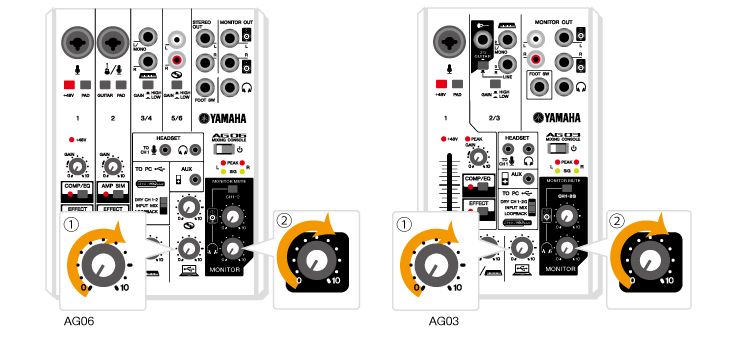
Sur le mixeur, utilisez simplement le bouton de niveau [USB 2.0] ainsi que les boutons de la section MONITOR (Moniteur) pour régler le volume.